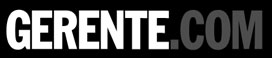Publicado: abril 18, 2025, 7:30 pm

Siempre he envidiado a esas personas que pueden tomar un lápiz y plasmar en papel cualquier idea que se les pase por la cabeza. Ya sabes, esos amigos que en plena conversación garabatean algo en una servilleta y, de repente, tienen un dibujo perfecto mientras nosotros apenas logramos hacer un monigote reconocible.
Durante años pensé que dibujar era un don, algo con lo que se nace o simplemente no se tiene. Y en cierto modo es así, pero también se puede aprender a dibujar. Al igual que aprendes un idioma o a tocar un instrumento. Requiere práctica, técnica y las herramientas adecuadas. Y, por supuesto, si alguien «tiene mano» ya cuenta con un adelanto. Pero como no era mi caso… me decidí a agarrar mi iPad, mi Apple Pencil y convertirlo en mi compañero inseparable en este viaje artístico.
El primer paso: equípate correctamente
Antes de hablar de aplicaciones, vamos a lo básico. Para aprender a dibujar digitalmente necesitas un iPad y, por supuesto, un Apple Pencil. También existen alternativas más económicas como el Logitech Crayon o incluso modelos genéricos compatibles. Lo importante es tener un lápiz digital que te permita dibujar con precisión. El Apple Pencil es el que ofrece la experiencia más completa, pero cualquier stylus te servirá para empezar. Lo que no te recomiendo es usar el dedo: la precisión nunca será la misma y te frustrarás rápidamente.
{«videoId»:»x8c1j0r»,»autoplay»:true,»title»:»Los 8 MEJORES ACCESORIOS para tu iPad», «tag»:»webedia-prod», «duration»:»382″}
Con tu iPad y un Apple Pencil, tienes ya todo un estudio de arte portátil. Nada de mancharte de pintura ni gastar en lienzos que luego no sabes dónde guardar. Y lo mejor: puedes borrar y empezar de nuevo con un simple gesto.
Apps para colorear: el primer paso hacia la creatividad
Si nunca has dibujado, comenzar por colorear es una gran manera de familiarizarte con el Apple Pencil y desarrollar tu sentido artístico sin la presión de crear desde cero. Te traigo dos aplicaciones perfectas para esto:
Pigment
Pigment es sencilla pero muy completa. Tiene versión de pago, pero mi consejo es que saltes todas esas ventanas al principio y pruebes primero si te gusta. La parte gratis ya te da bastante para entretenerte. Todo lo que no tenga el icono del diamante puedes usarlo sin pagar nada. Hay un montón de dibujos para elegir organizados por temas, así que seguro encuentras algo que te apetezca colorear. Cambiar entre colores es súper fácil, y aunque solo tienes dos pinceles gratuitos (lápiz y rotulador), son más que suficientes para empezar a familiarizarte con el Apple Pencil.
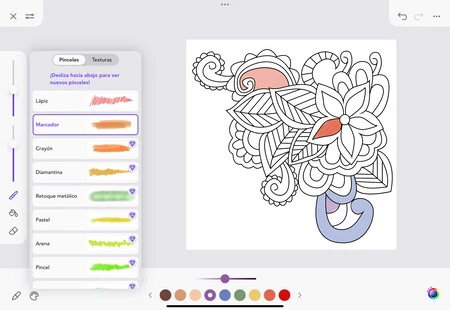
Lake
Lake es mi favorita, la verdad. Y mira que Pigment está muy bien, pero es que Lake tiene algo… como una sensación de paz que no sé ni explicar. También ofrece versión premium, pero lo bueno es que siempre tienes un dibujo gratis cada día en la sección diaria. Los colores están organizados de una forma un poco más compleja, pero te permite hacer más variaciones. Y lo que más me gusta: puedes dibujar con efecto spray y con acabados de pincel que quedan geniales. Controlar el tamaño y lo transparente que queda el trazo es súper intuitivo.
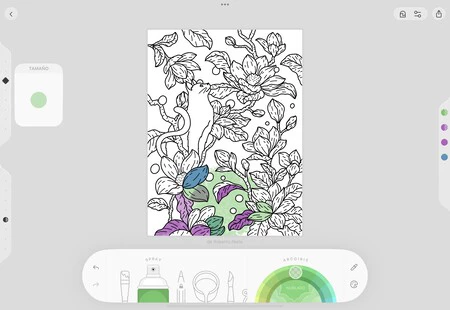
Aplicaciones para aprender a dibujar desde cero
Colorear mola mucho, pero llega un momento en que quieres crear tus propios dibujos. Para ello, necesitamos apps que nos enseñen cómo hacerlo paso a paso. Te voy a ser sincero: las mejores son de pago, pero he encontrado un par que tienen buen contenido gratis.
ArtCanvas
ArtCanvas tiene un montón de dibujos y es muy fácil de usar. Eliges lo que quieres dibujar y solo tienes que ir conectando puntos para completar los trazos. Puede parecer una app para niños, pero con mis 29 años y dibujando fatal, te juro que me ha venido genial para perder el miedo al trazo. ¿Sabes cuando intentas hacer una línea recta, te concentras demasiado y te sale peor? Pues esta app te ayuda a superar eso.
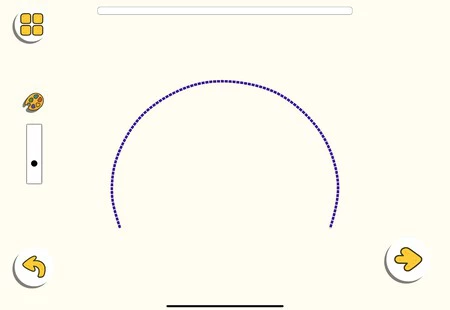
Dibujo app
El nombre lo dice todo. Dibujo app: aprende a dibujar tiene casi todo su contenido en premium, pero he descubierto un truco: la lección diaria gratis. Cada día te enseña a dibujar algo diferente paso a paso después de ver un anuncio. A veces es un animal, otras veces un paisaje o un objeto. Hay de todo.
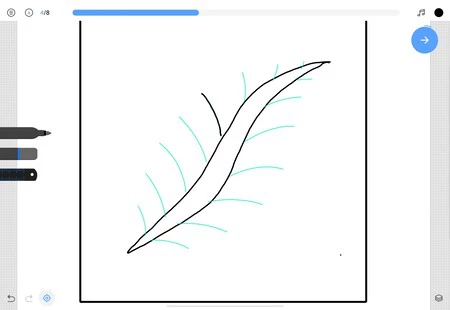
¿Tras usar estas cuatro apps he conseguido convertirme en Picasso? Por supuesto que no. Pero he pasado de ser alguien que se disculpaba constantemente por sus dibujos a alguien que, cada fin de semana que se pone a dibujar con música relajante, va notando los cambios. Dudo menos, tardo menos… Ya sea que quieras aprender por hobby o para ayudar a tus hijos con sus tareas artísticas, la combinación de iPad + Apple Pencil + estas aplicaciones estoy seguro de que te ayudarán a conseguirlo. ¿Te animas a dar el primer trazo?
En Applesfera | Cómo conectar un iPad a un televisor: todas las formas posibles con cable y sin cable
En Applesfera | Las mejores aplicaciones para iPad con las que sacar el máximo rendimiento a tu tablet de Apple
(function() {
window._JS_MODULES = window._JS_MODULES || {};
var headElement = document.getElementsByTagName(‘head’)[0];
if (_JS_MODULES.instagram) {
var instagramScript = document.createElement(‘script’);
instagramScript.src = ‘https://platform.instagram.com/en_US/embeds.js’;
instagramScript.async = true;
instagramScript.defer = true;
headElement.appendChild(instagramScript);
}
})();
–
La noticia
Si no sabes dibujar y te gustaría aprender, tan solo te hago una pregunta: ¿tienes iPad?
fue publicada originalmente en
Applesfera
por
Guille Lomener
.